Rozpakowywanie skompresowanych plików to codzienna czynność wielu użytkowników Maców, jednak nie każdy wie, jak w pełni wykorzystać wbudowane możliwości systemu macOS lub kiedy sięgnąć po zewnętrzne narzędzia. Ten artykuł wyjaśni krok po kroku, jak efektywnie zarządzać archiwami ZIP, od najprostszych metod po bardziej zaawansowane rozwiązania w Terminalu. Przedstawimy również, co zrobić w przypadku napotkania problemów z otwieraniem plików, zapewniając kompleksowe podejście do tematu.
Jak szybko rozpakować plik ZIP na Macu?
Najprostszą i najbardziej intuicyjną metodą na rozpakowanie pliku ZIP na Macu jest dwukrotne kliknięcie jego ikony w Finderze. System macOS posiada wbudowane narzędzie Archive Utility, które automatycznie rozpoznaje i obsługuje ten format, zapewniając błyskawiczny dostęp do zawartości archiwum. To rozwiązanie jest niezwykle intuicyjne i nie wymaga instalacji żadnych dodatkowych programów, co jest jego istotną zaletą.
Po dwukrotnym kliknięciu, Archive Utility ekspresowo rozpakuje pliki i foldery do tej samej lokalizacji, w której znajduje się oryginalny plik ZIP. Oznacza to, że rozpakowane dane są natychmiast dostępne w znanym miejscu, bez potrzeby ręcznego wybierania folderu docelowego. Ciekawostką jest, że format ZIP, będący dziś standardem kompresji danych, został stworzony w 1989 roku przez Phila Katza, znacząco usprawniając zarządzanie plikami cyfrowymi.
Inne wbudowane sposoby na otwieranie plików ZIP w macOS
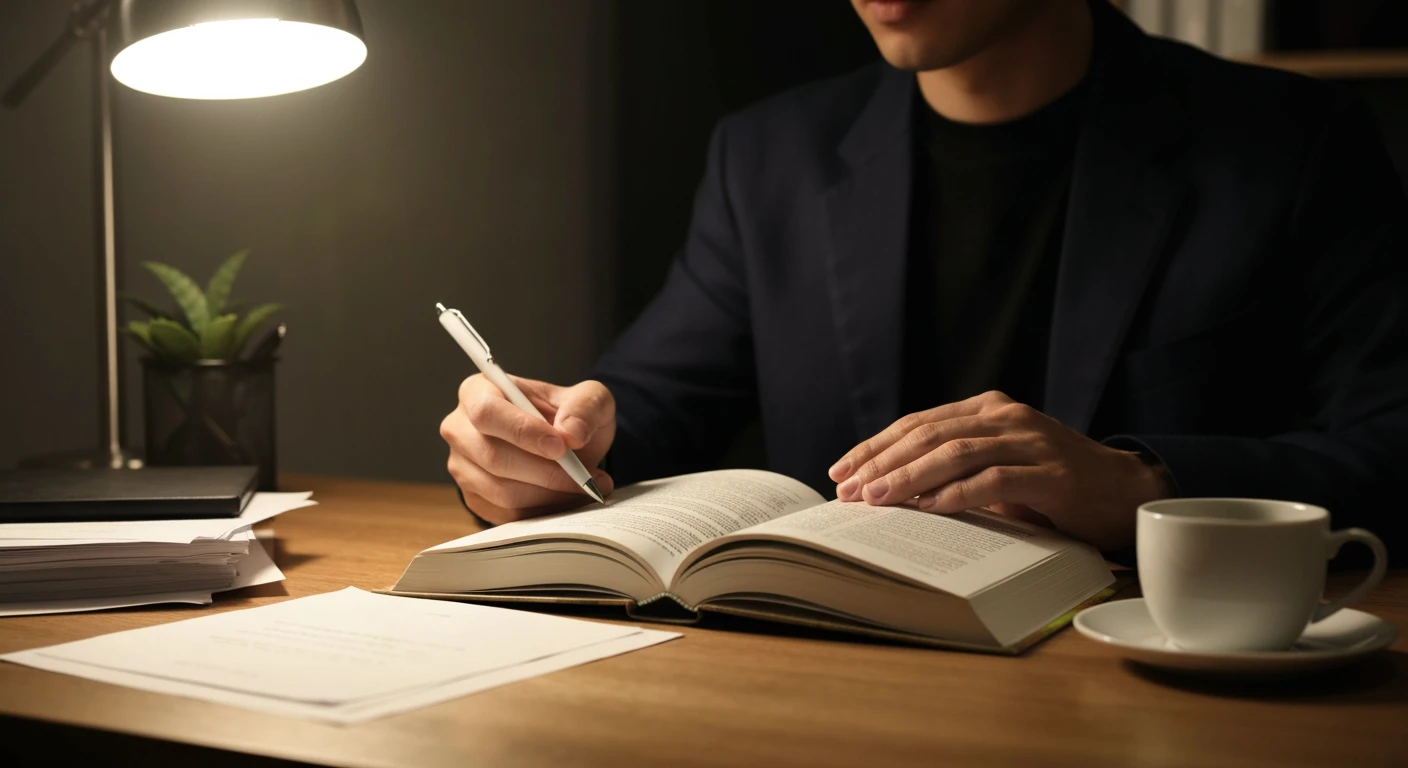
Oprócz domyślnego dwukrotnego kliknięcia, macOS oferuje alternatywny, również wbudowany sposób na rozpakowywanie archiwów ZIP poprzez menu kontekstowe. Jest to szczególnie przydatne, gdy domyślne skojarzenie pliku zostało zmienione lub preferujesz bardziej świadome podejście do operacji systemowych. Metoda ta również wykorzystuje systemowe narzędzie Archive Utility, podkreślając jego wszechstronność w zarządzaniu skompresowanymi danymi.
Aby skorzystać z tej opcji, kliknij plik ZIP prawym przyciskiem myszy (lub z wciśniętym klawiszem Control). Z rozwijanego menu wybierz opcję „Otwórz za pomocą”, a następnie wskaż „Archive Utility”. Narzędzie z powodzeniem rozpakuje archiwum do tej samej lokalizacji, w której znajduje się plik źródłowy, zapewniając szybki dostęp do zawartości. Ciekawostką jest, że Archive Utility jest spuścizną wcześniejszych, ewolucyjnych narzędzi archiwizacyjnych Apple, zintegrowanych z systemem od wielu lat.
Kiedy warto użyć zewnętrznych aplikacji do otwierania plików ZIP na Macu?
Chociaż macOS sprawnie obsługuje podstawowe pliki ZIP, w niektórych sytuacjach instalacja zewnętrznych aplikacji jest wysoce wskazana. Programy takie jak The Unarchiver znacząco rozszerzają zakres obsługiwanych formatów, włączając popularne RAR, 7z czy Tar, których systemowa Archive Utility nie obsługuje. To istotne dla użytkowników, którzy często pracują z różnorodnymi archiwami i potrzebują szerszej kompatybilności.
Zewnętrzne aplikacje często lepiej radzą sobie też z uszkodzonymi archiwami, próbując odzyskać z nich dane, co jest niemożliwe przy użyciu wbudowanych narzędzi. Instalacja The Unarchivera jest prosta: wystarczy pobrać go z Mac App Store lub strony producenta. Po instalacji można go ustawić jako domyślną aplikację do obsługi archiwów, co usprawnia codzienną pracę. Ciekawostką jest, że format RAR, choć powszechny, jest formatem zamkniętym, co wymaga specjalistycznego oprogramowania do jego pełnej obsługi.
Czy da się otworzyć zip na Macu za pomocą Terminala?
Otwieranie archiwum ZIP na Macu za pomocą Terminala jest nie tylko możliwe, ale dla zaawansowanych użytkowników bywa również preferowaną metodą, oferującą precyzyjną kontrolę nad procesem. To narzędzie wiersza poleceń jest potężnym elementem macOS, pozwalającym na wykonywanie operacji na plikach i folderach z dużą elastycznością, co wyróżnia tę metodę spośród graficznych interfejsów.
Aby rozpakować archiwum za pomocą Terminala, należy wykonać następujące kroki:
- Otwórz aplikację Terminal – znajdziesz ją w folderze Aplikacje/Narzędzia lub za pomocą Spotlight, wpisując „Terminal”.
- Przejdź do katalogu, w którym znajduje się plik ZIP – użyj komendy
cd(change directory). Przykładowo, jeśli plik jest w folderze Pobrane, wpiszcd ~/Downloadsi naciśnij Enter. - Rozpakuj archiwum – w bieżącym katalogu użyj komendy
unzipz nazwą pliku (np.unzip nazwa_pliku.zip) i naciśnij Enter, aby system rozpakował zawartość.
Ciekawostką jest, że narzędzia wiersza poleceń, takie jak unzip, są fundamentem systemów Unix, na których bazuje macOS, co świadczy o ich długiej i istotnej historii w informatyce.
Co zrobić, gdy plik ZIP na Macu nie chce się otworzyć?
Gdy archiwum ZIP odmawia otwarcia, często stoi za tym jedna z kilku typowych przyczyn, które można skutecznie zdiagnozować i rozwiązać. Niekiedy problemem jest uszkodzenie samego pliku, co może nastąpić podczas niestabilnego pobierania lub w wyniku błędu na serwerze źródłowym. Innym często spotykanym problemem jest niekompletne pobranie pliku, co sprawia, że archiwum nie posiada wszystkich niezbędnych danych do rozpakowania.
Ważne jest również sprawdzenie uprawnień dostępu do pliku ZIP lub do folderu, do którego mają być rozpakowane jego dane. Brak odpowiednich uprawnień może zablokować operację, dlatego warto je zweryfikować. Równie istotną, choć często pomijaną przyczyną, może być brak wystarczającej ilości wolnego miejsca na dysku, zwłaszcza gdy archiwum zawiera bardzo duże pliki. Nawet w 2025 roku, pomimo zaawansowanych technologii transferu danych, sporadyczne uszkodzenia plików wciąż się zdarzają. Oto co warto sprawdzić, aby rozwiązać problem z niemożnością otwarcia pliku:
- Sprawdź integralność pliku – porównaj rozmiar pobranego pliku z podanym na stronie źródłowej; jeśli są niezgodne, pobierz plik ponownie.
- Zweryfikuj uprawnienia – upewnij się, że masz uprawnienia do odczytu pliku ZIP oraz zapisu w folderze docelowym (PPM > Informacje > Udostępnianie i uprawnienia).
- Zwolnij miejsce na dysku – jeśli dysk jest zapełniony, usuń niepotrzebne pliki, aby zapewnić przestrzeń do rozpakowania archiwum.
- Użyj zewnętrznej aplikacji – wypróbuj narzędzia takie jak The Unarchiver, które często lepiej radzą sobie z częściowo uszkodzonymi archiwami niż wbudowane rozwiązania systemowe.
FAQ
Jak stworzyć plik ZIP na Macu?
Na Macu, tworzenie plików ZIP jest równie proste jak ich otwieranie i nie wymaga żadnych dodatkowych aplikacji. System macOS posiada wbudowaną funkcję kompresji, dostępną bezpośrednio z Findera. Aby skompresować jeden plik lub folder, wystarczy kliknąć go prawym przyciskiem myszy (lub z wciśniętym klawiszem Control), a następnie wybrać opcję „Kompresuj [nazwa pliku/folderu]”. System automatycznie utworzy archiwum ZIP w tej samej lokalizacji. W przypadku wielu plików lub folderów, zaznacz je wszystkie, a następnie postępuj tak samo – macOS stworzy jeden plik ZIP o nazwie „Archiwum.zip” zawierający całą zaznaczoną zawartość. To istotna funkcja ułatwiająca zarządzanie przestrzenią dyskową i przesyłanie wielu danych.
Czy pliki ZIP mogą być chronione hasłem i jak je otworzyć?
Tak, pliki ZIP mogą być chronione hasłem, co zapewnia dodatkowy poziom bezpieczeństwa dla zawartych w nich danych. Standardowe narzędzie systemowe macOS – Archive Utility – zazwyczaj nie potrafi rozpakować plików ZIP zabezpieczonych hasłem i może wyświetlić komunikat o błędzie. Aby otworzyć takie archiwum, najczęściej potrzebna będzie zewnętrzna aplikacja, np. The Unarchiver, lub użycie Terminala z odpowiednimi komendami. Po uruchomieniu procesu rozpakowywania, zostaniesz poproszony o podanie hasła. Wprowadzenie poprawnego hasła jest niezbędne do uzyskania dostępu do zaszyfrowanej zawartości pliku ZIP.
Dlaczego warto kompresować pliki do formatu ZIP?
Kompresowanie plików do formatu ZIP oferuje szereg istotnych korzyści, które sprawiają, że jest to jeden z najpopularniejszych sposobów zarządzania danymi. Przede wszystkim, pliki ZIP znacząco zmniejszają rozmiar danych, co pozwala zaoszczędzić miejsce na dysku twardym i przyspiesza ich przesyłanie przez internet. Ponadto, format ZIP umożliwia spakowanie wielu pojedynczych plików i folderów w jedno, uporządkowane archiwum. Upraszcza to organizację danych i ułatwia udostępnianie ich innym. Kompresja ZIP jest istotnym narzędziem do efektywnego zarządzania i udostępniania cyfrowych informacji w codziennej pracy. Jest to uniwersalny format, rozpoznawany przez większość systemów operacyjnych.
Czy mogę podglądać zawartość pliku ZIP bez rozpakowywania go?
Tak, w pewnym zakresie można podglądać zawartość pliku ZIP na Macu bez konieczności jego pełnego rozpakowywania. System macOS oferuje wbudowaną funkcję Szybkiego podglądu (Quick Look), którą aktywuje się poprzez zaznaczenie pliku ZIP i naciśnięcie spacji. Quick Look często pozwala zobaczyć listę plików i folderów znajdujących się w archiwum, a nawet podglądnąć niektóre typy plików (np. obrazy czy dokumenty tekstowe) bezpośrednio w oknie podglądu. Jest to przydatne, aby szybko zweryfikować zawartość. Funkcja Szybkiego podglądu to wygodne narzędzie do wstępnej inspekcji archiwów, jednak dla pełnego dostępu wymagane jest rozpakowanie pliku.


















